Semua yang Anda lakukan menghasilkan data di suatu tempat. Data itu, ketika dikumpulkan dan dianalisis, menjadi informasi. Informasi itu dapat memberi tahu seseorang lebih banyak tentang Anda daripada yang mungkin Anda ingin mereka ketahui.
Informasi yang dikumpulkan dari waktu ke waktu dapat memberi tahu seseorang tentang Anda dan dapat digunakan untuk membantu atau membahayakan Anda. Data ini dikenal sebagai metadata.
Apa itu Metadata?
Metadata adalah data tentang data. Tidakkah Anda membencinya ketika orang menggunakan kata untuk mendefinisikan kata itu? Data adalah fakta yang sepenuhnya objektif. Itu tidak bisa diperdebatkan secara wajar. Satu adalah satu dan nol adalah nol. Suhu adalah apa itu. Tanggal hari ini adalah tanggal hari ini. Anda mendapatkan intinya.
Metadata adalah fakta tentang satu bagian data. Mari kita gambarkan ini dengan contoh menulis surat di Microsoft Word.
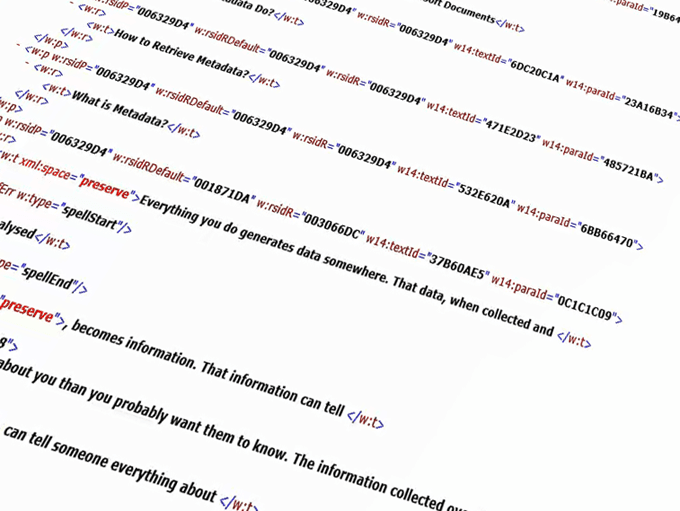
Anda mengetikkan surat untuk dikirim ke pihak berwenang tentang sesuatu yang terjadi di tempat kerja yang tidak etis, bahkan mungkin ilegal. Ya, kami langsung lolos.
Surat itu adalah informasi yang dibuat dari karakter yang Anda ketik dengan urutan tertentu. Karakter yang Anda ketikkan dihasilkan oleh sekelompok karakter satu dan nol. Yang dan nol adalah data yang menyusun informasi dalam surat.
Ketika yang dan nol diubah menjadi huruf, ada data lain tentang huruf yang akan dibuat. Beberapa dari metadat tersebut termasuk ketika Anda mengetik surat itu, siapa yang mengetik surat itu, kapan surat itu terakhir disimpan, apa versi Word yang dibuatnya, semua ini adalah data tentang data atau metadata.
Apa yang Dilakukan Metadata?
Di Microsoft Office, sebagian besar metadata ada hanya untuk keuntungan Anda. Ini dapat membantu Anda menemukan versi terbaru dokumen atau melihat siapa yang membuat dokumen sehingga Anda dapat mengajukan pertanyaan kepada mereka tentang hal itu. Ini membantu untuk melacak pengeditan atau komentar pada dokumen.
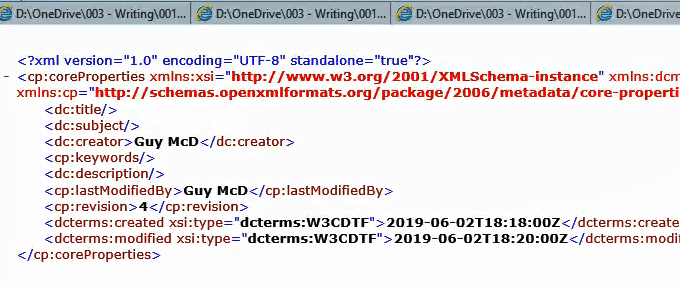
Ini juga digunakan oleh program Office dan program lain untuk bekerja dengan dokumen tersebut. Windows Explorer menggunakan informasi untuk mengelompokkan dan mensortir dokumen, misalnya.
Mengapa Saya Ingin Menghapus Metadata?
Mari kita kembali ke surat yang Anda kirim ke otoritas tentang sesuatu yang samar. terjadi di tempat kerja. Anda melakukan ini dengan jujur karena Anda takut akan pembalasan, atau Anda hanya tidak ingin terlibat kecuali membawanya ke perhatian pihak berwenang. Ini whistleblowing.
Anda keluar semua dan mendapatkan alamat email sementara dan mengirimnya dari komputer umum di perpustakaan untuk menutupi trek Anda. Karena metadata, dokumen dapat memiliki informasi yang dapat digunakan untuk menautkannya kembali. Bahkan mungkin masih ada nama Anda yang melekat padanya.
Lebih buruk lagi, perubahan yang Anda buat pada dokumen, meskipun tidak terlihat oleh Anda, mungkin masih ada dalam dokumen. Jika Anda menulis paragraf tentang sesuatu yang khusus untuk Anda tetapi kemudian menghapusnya karena dapat digunakan untuk mengidentifikasi Anda, itu masih bisa menjadi bagian dari file dalam bentuk metadata.
Bagaimana Saya Dapat Melihat Metadata Office?
Berikut ini adalah daftar metode untuk melihat metadata apa yang dilekatkan ke file Word, Excel, atau PowerPoint Anda. Metadata yang mengelilingi e-mail dari Outlook jauh lebih kompleks dan di luar cakupan artikel ini.
Lihat Metadata di Word, Excel, atau PowerPoint
Dengan dokumen, buku kerja, atau presentasi buka yang ingin Anda periksa:
Klik Filedi sudut kiri atas.
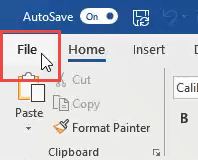
Pada layar Info, Anda akan melihat banyak informasi seperti Ukuran, Halaman, Kata-kata, Total Waktu Editing, Terakhir Dimodifikasi, Dibuat, dan Orang-Orang Terkait di antara data lainnya.
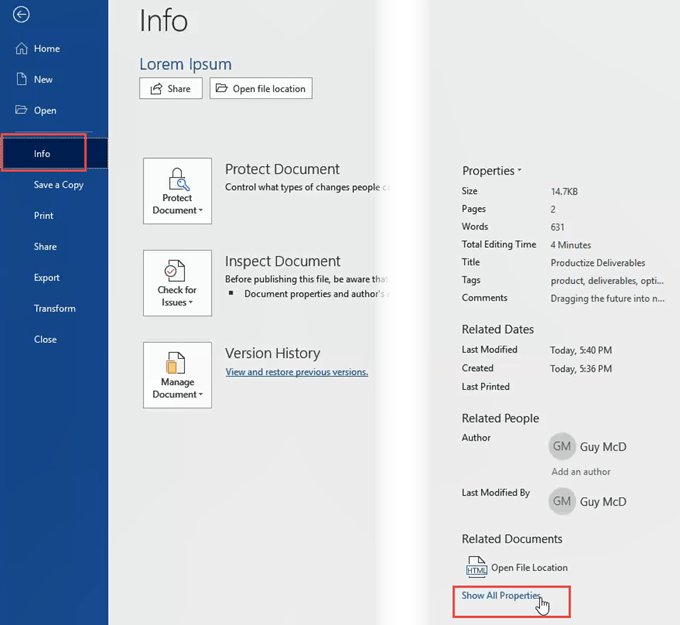
Di bawah data itu, klik Tampilkan Semua Propertiuntuk melihat lebih banyak data.
CATATAN:Perhatikan Templat data. Jika Anda menggunakan templat yang memiliki nama Anda, atau nama perusahaan dalam nama filenya, itu dapat dilacak untuk Anda.
Lihat Metadata di Windows Explorer
Buka Windows Explorerdan arahkan ke tempat Anda menyimpan file.
Klik kanan pada file tersebut dan klik Properti.
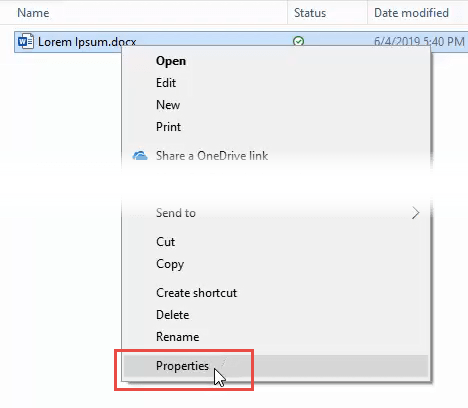
Di jendela Properti, klik pada Detailtab. Anda akan melihat semua metadata dalam daftar ringkas dan ringkas.
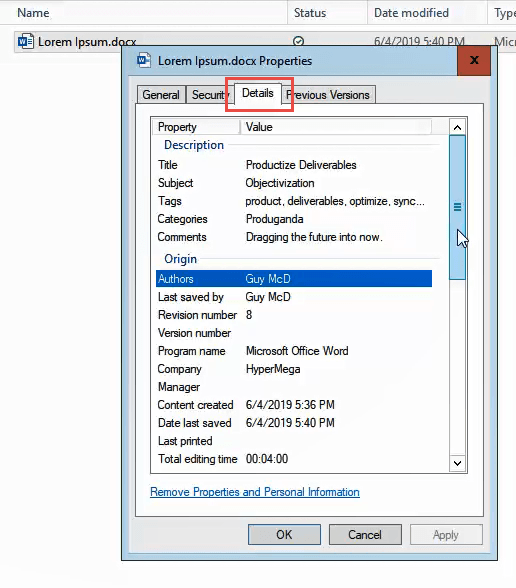
Lihat Semua Metadata untuk File Word, Excel, atau PowerPoint
Extensible Markup Language (XML) adalah dokumen defacto untuk penyimpanan metadata dalam komputasi. Ini menyertai semua jenis file dan file Office Microsoft tidak terkecuali.
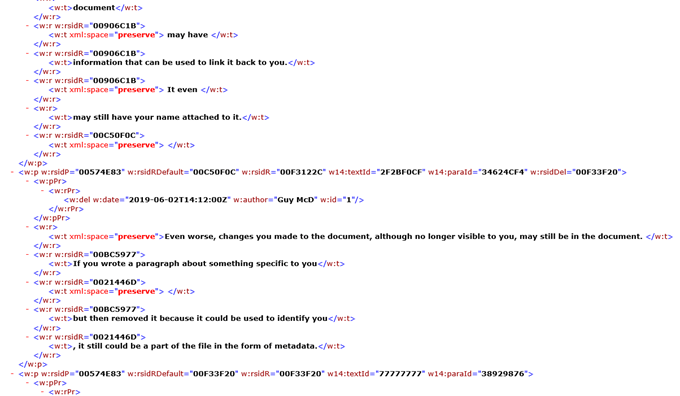
Melihat dokumen XML ini sangat mudah. Mari kita lakukan dengan file Word.
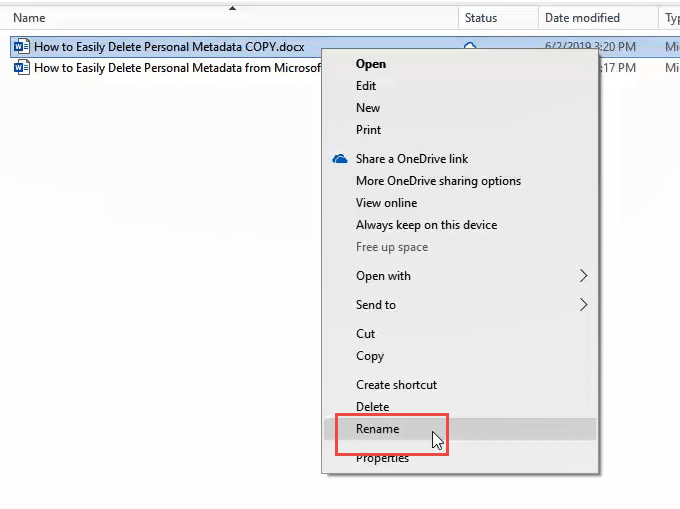
Ubah ekstensi file dari .docxke .zip. Ya, setiap filetype Office yang diakhiri dengan xadalah file terkompresi yang berisi dokumen XML. Anda akan mendapat peringatan tentang melakukan ini. Klik Ya.
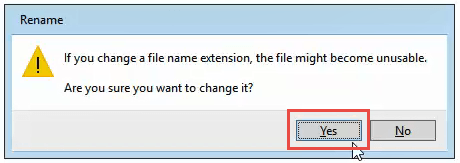
Klik kanan pada file dan pilih Ekstrak Semua ...
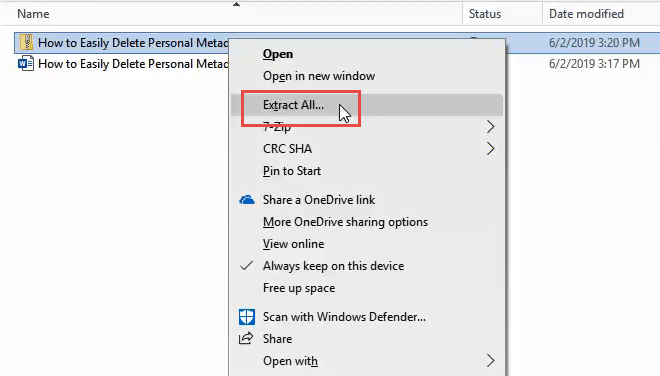
Di jendela yang terbuka, ia akan menanyakan di mana Anda ingin menyimpan file yang diekstraksi dan jika Anda ingin menampilkan file yang diekstrak saat selesai. Nilai standarnya bagus. Klik Ambil.
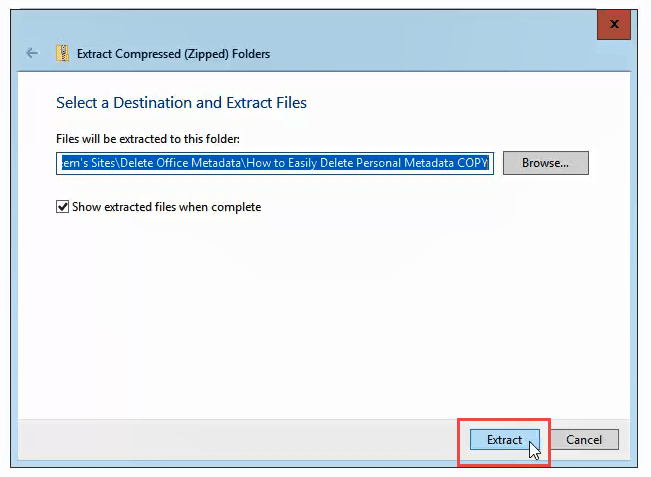
Setelah ekstraksi selesai, Anda akan lihat tiga folder dan file XML. Jelajahi dalam file-file ini untuk melihat informasi apa yang disimpan di sana. Jika Anda mengklik dua kali pada file XML, itu kemungkinan akan terbuka di Internet Explorer.
Ini akan terlihat aneh, tetapi Anda harus dapat mengetahui apa arti sebagian besar informasi. Ada dua file XML yang mungkin berisi nama Anda: core.xmldi folder docProps, dan document.xmldan orang. xml, keduanya di folder kata.
Cara Menghapus Metadata dari Microsoft Word, Excel, atau PowerPoint
Butuh waktu lama untuk sampai ke sini, tetapi jika Anda akan dosomething seperti ini, Anda harus tahu persis mengapa. Mari kita lanjutkan.
Hapus Metadata di Word, Excel, atau PowerPoint
Klik Filedi sudut kiri atas.
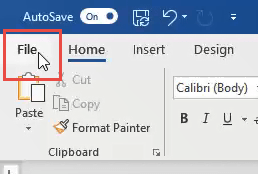
Pada Infohalaman, klik Periksa Masalahdi sebelah kiri, di dekat bagian tengah halaman.
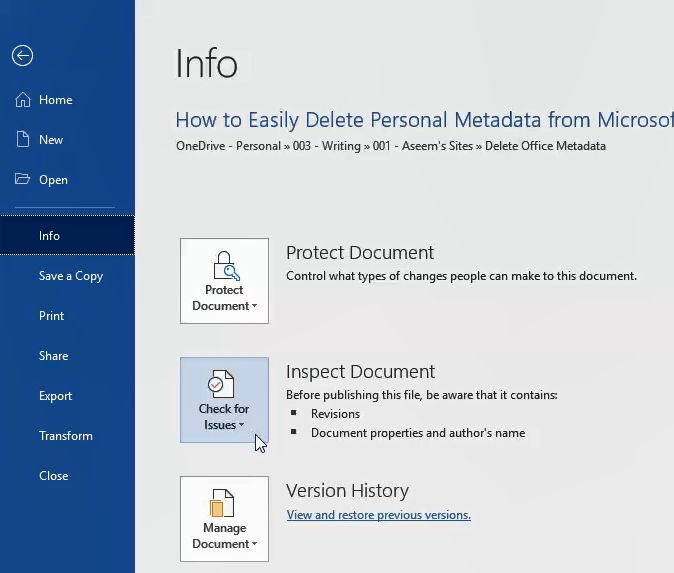
Klik pada Periksa Dokumen. Jendela Inspektur Dokumenakan terbuka.
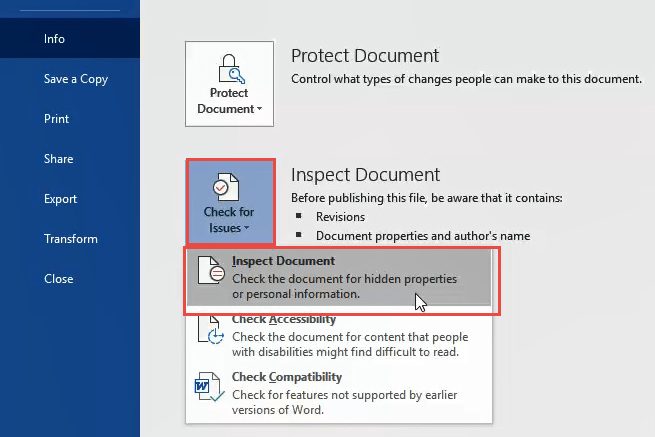
Pastikan semua kotak centang di Inspektur Dokumen dicentang, lalu klik tombol Periksa.
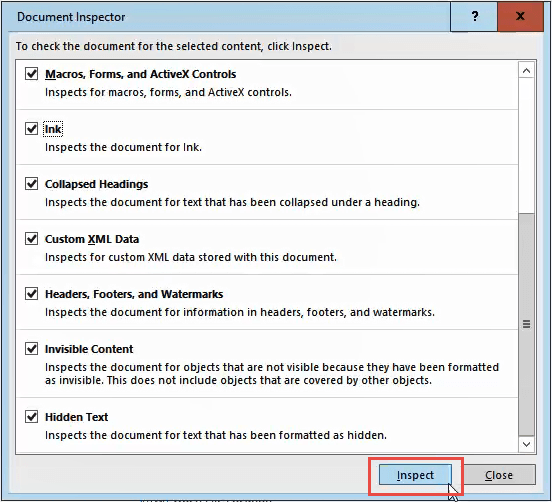
Setelah Pemeriksa Dokumen selesai, Anda akan melihat informasi tentang jenis data apa yang ditemukan. Tanda centang hijau dalam lingkaran berarti tidak menemukan data jenis itu. Tanda seru merah berarti ditemukan data jenis itu. Di sebelah deskripsi tipe data itu, Anda akan melihat tombol Hapus Semua.
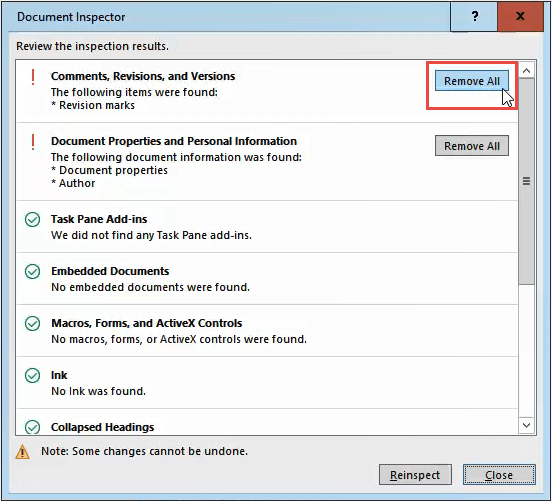
Klik itu untuk menghapus semua data jenis itu. Mungkin ada beberapa tombol ini, jadi gulir ke bawah untuk memastikan Anda mendapatkan semuanya.
Setelah menghapus metadata, Anda mungkin ingin mengklik tombol Reinspect, hanya untuk memastikan itu tidak melewatkan apa pun.
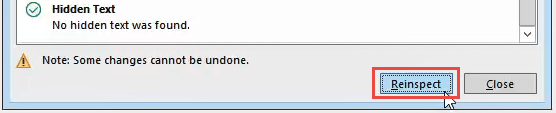
Simpan dokumen Anda sekarang untuk memastikan data tidak dimasukkan kembali.
Bagaimana Memastikan Metadata Dihapus
Ikuti langkah-langkah di atas untuk Lihat Semua Metadata di Word, Excel, atau PowerPoint. Setelah memeriksa file core.xml, document.xml andpeople.xml, Anda akan melihat bahwa tidak ada data pribadi di dalam dokumen tersebut.
Jika Anda mengubah ekstensi kembali dari .zip ke .docx, Anda Saya dapat membuka file dengan normal lagi di Word.
Cara Menghapus Metadata di Windows Explorer
Ini adalah metode yang baik jika Anda ingin menghapus metadata daribeberapa file dengan cepat. Melakukan ini selama 2 atau lebih file dapat dilakukan dalam hitungan detik.
Buka Windows Explorer dan navigasikan ke file yang ingin Anda hapus metadata. Klik kanan pada file tersebut dan klik Properti.
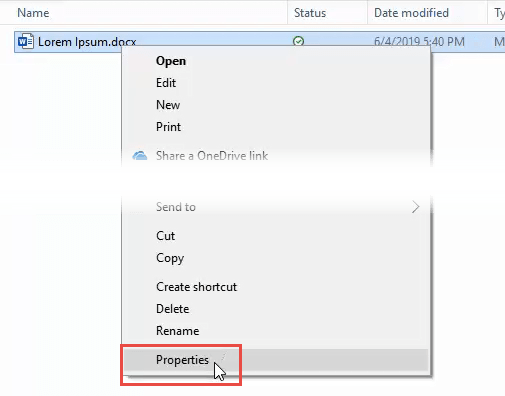
Di jendela Properti, klik tab Detaillalu klik Hapus Properti dan Informasi Pribadi.
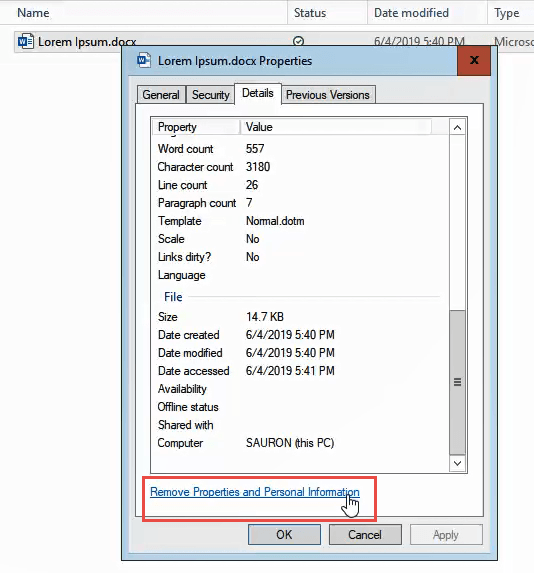
Anda dapat menghapus informasi dalam dua cara. Anda dapat menghapus metadata dari file asli atau membuat salinan file tanpa metadata apa pun.
Hapus Metadata dari File Asli
Pilih Hapus properti berikut ini dari file ini:maka centang saja kotak yang Anda inginkan atau klik tombol SelectAll. Kemudian klik Oke.
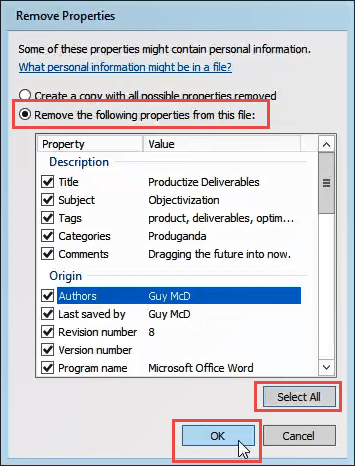
Buat Salinan Tanpa Metadata
Ini akan membuat salinan file dan menambahkan kata Salinke akhir nama file. Salinan itu tidak akan memiliki metadata apa pun yang dikaitkan dengannya.
Di jendela Hapus Properti, pilih Buat salinan dengan semua properti yang mungkin dihapuslalu klik
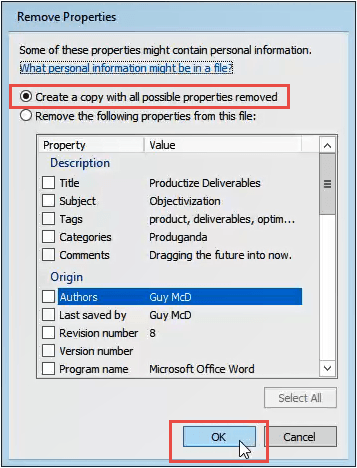
Bandingkan properti asli dan salinan untuk melihat perbedaannya.
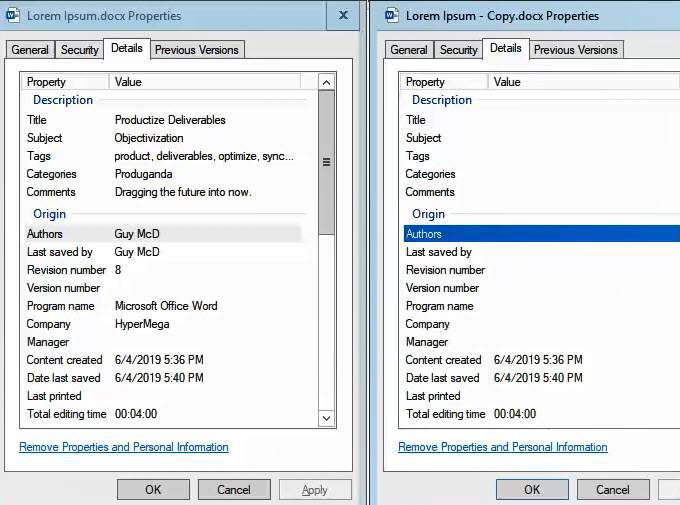
Di Bersihkan?
Apakah ini berarti Anda tidak jelas? Anda tidak dapat diidentifikasi sekarang dari dokumen? Itu sulit dikatakan. Apa yang Anda lakukan dengan dokumen selanjutnya akan menentukan itu.
Setiap pemrosesan digital lebih lanjut dari dokumen, seperti mengirim email, dapat menambahkan metadata kembali ke rantai. Opsi yang dapat dilakukan adalah mencetak dokumen dan mengirimkannya. Sulit mendapatkan metadata dari kertas.